「エクセル2019の使い方」では、エクセル初心者の方を対象に、25回に分けてエクセルの基礎から応用までの範囲を説明していきます。
エクセルの使い方㉕では、VLOOKUP・HLOOKUP関数について説明していきます。
VLOOKUP関数は、コード番号が一致するデータを表の左端列から検索し、合致した行の指定した列番号のデータを返します。
HLOOKUP関数は、コード番号が一致するデータを表の上端行から検索し、合致した列の指定した行番号のデータを返します。
YouTubeでみる↓↓↓
目次
1.V LOOKUP関数
「VLOOKUP関数」は、「範囲」の左端列から「検索値」を探し、見つかった行の、指定した「列番号」にある値を返します。
コードやNOから、商品名や名前などを検索したい場合などによく利用されます。
VLOOKUP関数を使用するには、予め検索する為のデータベースを作成し、左端列に検索値を入力しておく必要があります。
V LOOKUP関数の書式
=V LOOKUP( 検索値 ,範囲,列番号,検索の型 )
検 索 値 → 検索する値を指定。
※検索値は、英字の大文字、小文字は認識されませんが、半角、全角は認識されます。
範 囲 → 検索する表のセル範囲。
列 番 号 → 左端列を「1列目」として、返したい値が入力されている列番号を指定。
検索の型 → 検索方法を次の2つから指定します。
・FALSE(または0を指定) →
検索値と完全一致するデータを検索します。完全一致のデータがない場合はエラー値「#N/A」を返します。
・TRUE (または省略する)→
検索値と近似値を検索します。検索値がみつからなかった場合に、検索値を超えないまでの近似値を返します。
TRUEを指定する場合には、データベースの左端列は昇順に並べておく必要があります。
次の2つの検索方法でVLOOKUP関数を利用する方法を説明します。
(1)完全一致のデータを検索する(FALSEまたは0)
VLOOKUP関数は、データを元に検索する関数です。
完全に一致するデータだけを検索する場合には、検索方法に「FALSE」または「0」を指定します。
次の表の「コード」を「料金表」の左端列から検索し、完全一致したら「3列目」の料金を返してみます。
①セル【B3】をクリック→ =VL・・・と入力しリストから「VLOOKUP」をダブルクリック。
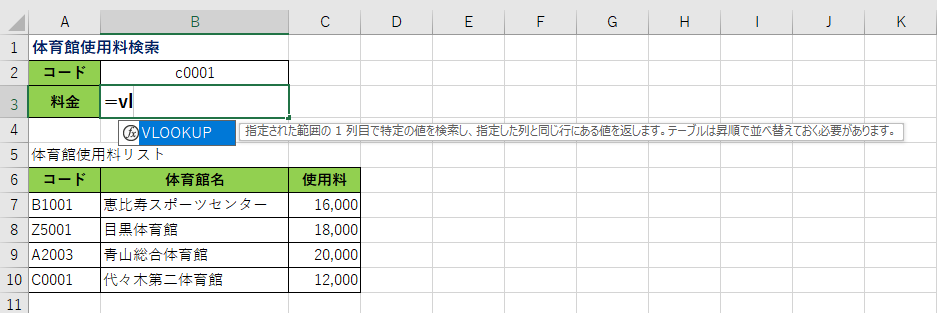
②次のように数式を入力→《Enter》
=VLOOKUP(B2,A7:C10,3,FALSE)
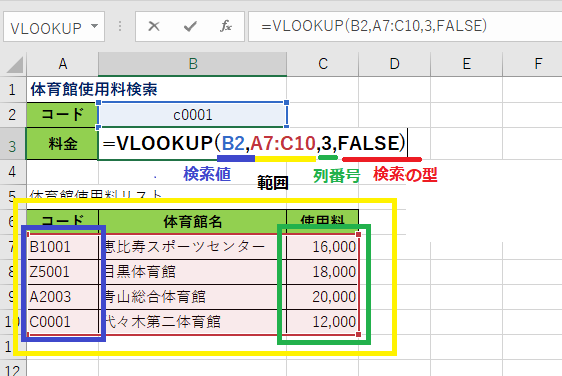
↓
※《検索値》は、大文字・小文字の識別はなしです。
※《検索の型》に「FALSE」を指定する場合は、データベースの左端列のコードは、昇順でなくてもOKです。
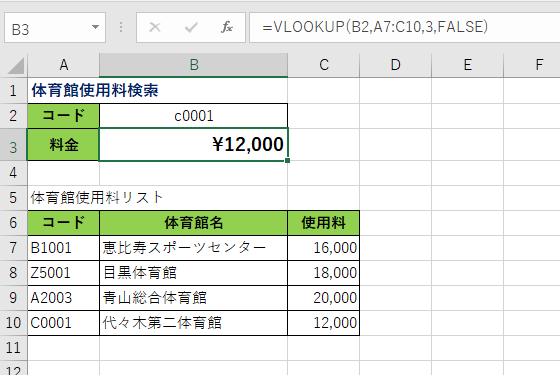
参考
<ダイアログボックスを使う場合>
次のように指定します。
《検索値》→ B2
《範囲》 → A7:C10
《列番号》→ 3
《検索方法》→FALSE
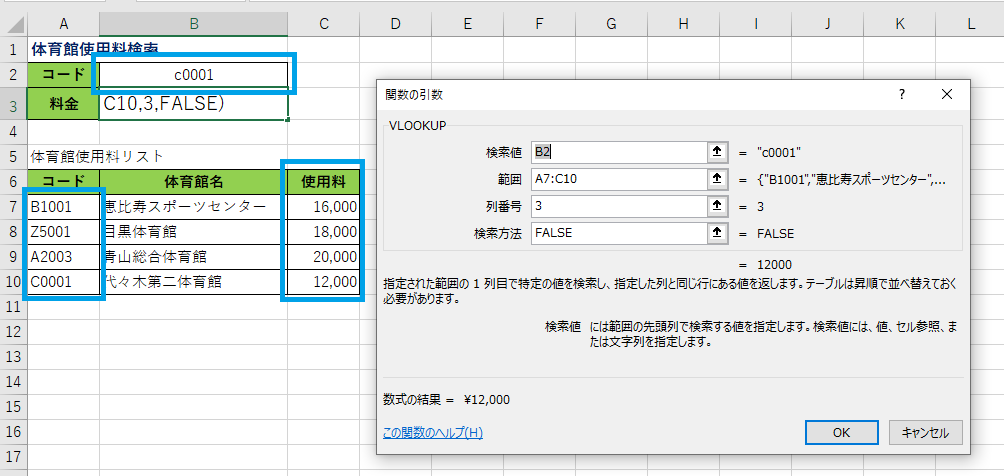
(2)近似値のデータを検索する(TRUEまたは省略)
完全一致のデータがない場合に、近似値のデータも検索する場合には、検索方法に「TRUE」を指定するか省略します。
次の表の「コード」を「料金表」の左端列から検索し、完全に一致するデータがない場合には、検索値を超えないまでの近似値を検索し、「3列目」の料金を返してみます。
※検索方法に「TRUE」を指定する場合には、検索範囲のデータベースの左端列は昇順に並べておく必要があります。
①セル【B3】をクリック→次のように入力→《Enter》
=VLOOKUP(B2,A7:C11,3,TRUE)
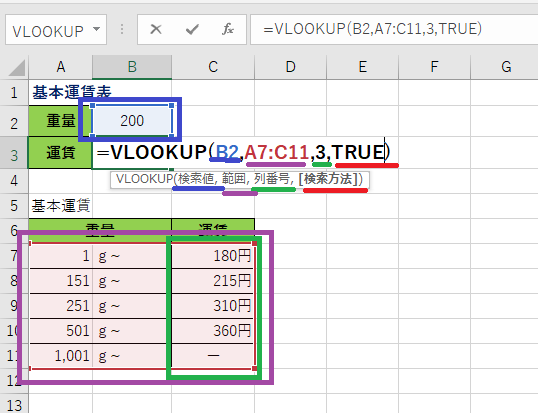
↓
《検索値》「200」はないので、200を超えない近似値の「151」を検索し、「215円」を返します。
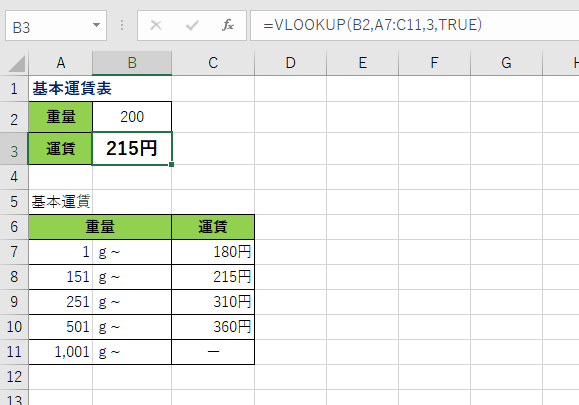
2.H LOOKUP関数
「H LOOKUP関数」は、「範囲」の上端行から「検索値」を探し、見つかった列の、指定した「行番号」にある値を返します。
コードやNOから、商品名や名前などを検索したい場合などによく利用されます。
HLOOKUP関数を使用するには、予め検索する為のデータベースを作成し、上端行に検索値を入力しておく必要があります。
H LOOKUP関数の書式
=H LOOKUP( 検索値 ,範囲,行番号,検索の型 )
検 索 値 → 検索する値を指定。
※検索値は、英字の大文字、小文字は認識されませんが、半角、全角は認識されます。
範 囲 → 検索する表のセル範囲。
行 番 号 → 上端行を「1行目」として、返したい値が入力されている行番号を指定。
検索の型 → 検索方法を次の2つから指定します。
・FALSE(または0を指定) →
検索値と完全一致するデータを検索します。完全一致のデータがない場合はエラー値「#N/A」を返します。
・TRUE (または省略する)→
検索値と近似値を検索します。検索値がみつからなかった場合に、検索値を超えないまでの近似値を返します。
TRUEを指定する場合には、データベースの上端行は昇順に並べておく必要があります。
①セル【B3】をクリック→「=hl・・・」と入力→「=HLOOKUP」をダブルクリック。
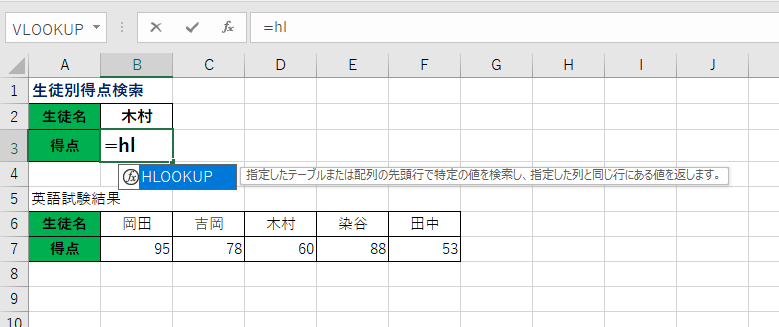
②次のように数式を入力→《Enter》
=HLOOKUP(B2,B6:F7,2,FALSE)
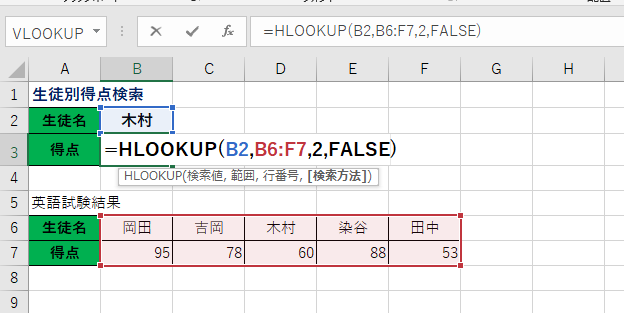
↓
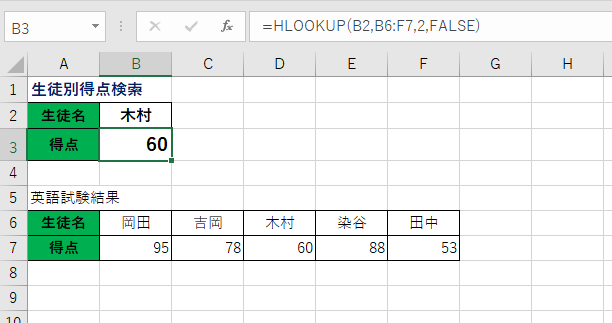
参考
<ダイアログボックスを使う場合>
《関数の挿入》ダイアログボックスー《関数の分類》は「検索/行列」に入っていいます。
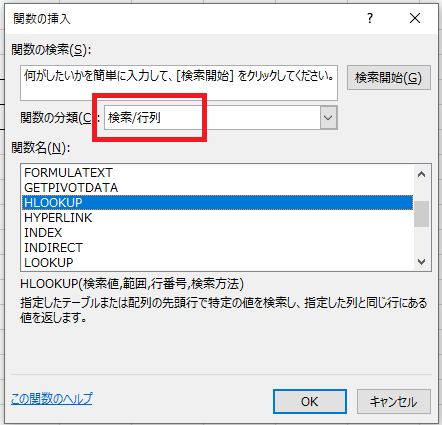
↓
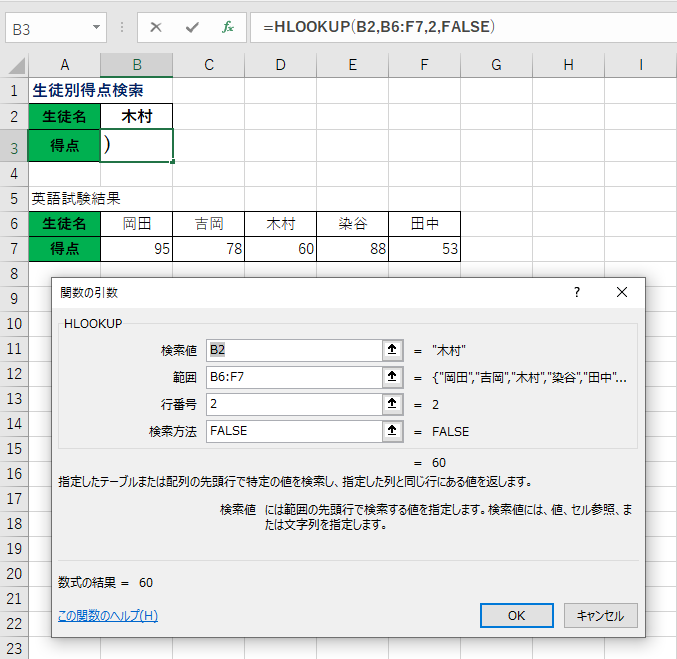

LOOKUP関数は検索関数です。
データベースを垂直(vertical)に検索するのが、VLOOKUP関数・水平(Horizontal)に検索するのがHLOOKP関数です。
これらの関数は、IF関数と組み合わせたり、絶対参照と組み合わせたりすると、更に使い方の幅が広がります。
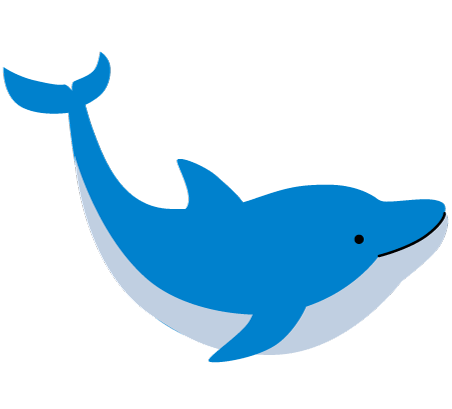
エクセルの基礎から応用までマスターしたら、MOSの試験をおすすめします。
FOMのテキストは、分かりやすいのでお勧めです(^_-)-☆↓↓↓
エクセルの使い方 基礎から応用まで①~㉕ 無料オンライン講座へ↓↓